Reklama
Prezentacje to ciekawa rzecz.
Wiele osób nienawidzi ich z pasją tysiąca płonących słońc. Ale jest wielu, którzy kochają eksperymentowanie z typografią Psychologia typografiiPowtarzano wielokrotnie: czcionki przekazują emocje. Czytaj więcej i kolor na slajdach. Niezależnie od tego, w jakim zespole jesteś, powinieneś wiedzieć, że istnieją inne opcje prezentacji w Linuksie oprócz LibreOffice Impress. Nie mówię o tym narzędzia online, takie jak Prezi 7 darmowych alternatyw dla PowerPoint na potrzeby prezentacjiMicrosoft PowerPoint jest świetny, ale co jeśli nie możesz sobie na to pozwolić? Oto najlepsze bezpłatne alternatywy dla prezentacji PowerPoint. Czytaj więcej , ponieważ tym razem w centrum uwagi są mniej znane aplikacje komputerowe. Są lekkie, mocne i różnią się od tego, do czego jesteś przyzwyczajony.
Głównym celem ffDiaporama nie jest tworzenie prezentacji - w rzeczywistości jest to aplikacja do tworzenia filmów. Chociaż jest stosunkowo prosty w porównaniu do innych narzędzia do edycji wideo dla systemu Linux
7 darmowych edytorów wideo typu open source dla systemu LinuxEdycja wideo w systemie Linux stale się poprawia. Użytkownicy Linuksa mają teraz duży wybór oprogramowania do edycji wideo typu open source, a my mamy siedem najlepszych programów do sprawdzenia. Czytaj więcej , ffDiaporama obsługuje kilka efektów i filtrów dla obrazów i animacji, pozwala dodawać muzykę do filmów i łączyć kilka klipów w jeden film. Interfejs może początkowo wydawać się zniechęcający, ale przygotowanie pokazu slajdów nie jest zbyt trudne.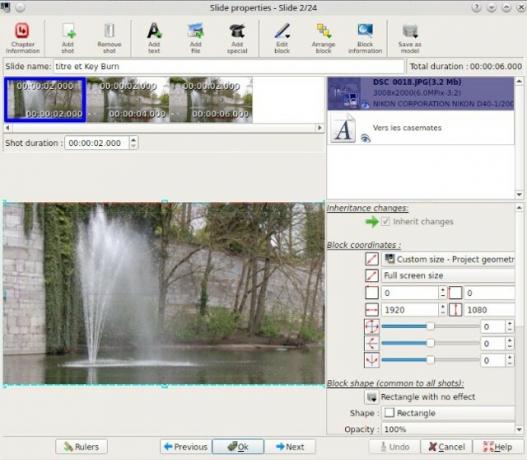
Jeśli spróbujesz ffDiaporama, zdasz sobie sprawę, że nic nie stoi na przeszkodzie, aby tworzyć z nim prezentacje. Zamiast importować wideo, dodasz tekst jako tytuły, a dzięki rozszerzeniom takim jak Texturemate i OpenClipart możesz wstawiać różne kształty i tła do slajdów.
ffDiaporama jest szczególnie odpowiedni dla screencasty Twórz niesamowite screencasty za pomocą BandicamScreencasting to świetny sposób na zilustrowanie korzystania z oprogramowania lub gier. Bandicamp wyróżnia się na tle innych narzędzi prostotą i szybkością. Czytaj więcej lub prezentacje bogate w multimedia, które można przekształcić w jeden z wielu obsługiwanych formatów wideo, w Full HD lub jako lżejsze wideo na smartfony i Internet. Mówiąc o sieci, ffDiaporama umożliwia przesyłanie filmów na YouTube lub Dailymotion. Możesz zainstalować go z dostarczonych pakietów na oficjalnej stronie internetowejlub zbuduj go ze źródła.
Plusy:
- Może tworzyć prezentacje wideo i pokazy slajdów z muzyką w tle
- Oferuje ponad sto efektów przejścia
Cons:
- Krzywa uczenia się użytkowania może być zbyt stroma
- Nie można zaimportować plików PowerPoint lub Impress
Jeśli nie chcesz zrezygnować z Impress, ale nadal chcesz wypróbować coś nowego, Impressive to dobry wybór. Mówiąc najprościej, jest to narzędzie do post-processingu prezentacji. Utwórz prezentację Slid.es: Twórz łatwe i piękne prezentacje w dwóch wymiarachCzęścią profesjonalnych prezentacji jest koncentracja na kluczowych punktach i unikanie nadmiernego wykorzystywania efektów. Kolejna część wynika z użycia odpowiedniego narzędzia do pracy. PowerPoint to niesamowite oprogramowanie, ale ... Czytaj więcej w dowolnej aplikacji, wyeksportuj go do pliku PDF, a następnie użyj Imponującego, aby go wyświetlić. Może się to wydawać sprzeczne z intuicją (lub po prostu zbędne), ale Imponujące ma kilka atrakcyjnych funkcji, które mogą zrobić na tobie wrażenie.
Po pierwsze, Impressive jest super lekki i przenośny. Nie wymaga instalacji i można go zabrać ze sobą na pamięć USB. Co więcej, nie ma uciążliwego ani skomplikowanego interfejsu; w rzeczywistości działa po prostu z terminala. Umieść prezentację w tym samym katalogu co Imponujące, a następnie wpisz ./impressive.py PresentationName.pdf do terminala i zacznij przeglądać prezentację za pomocą klawiatury (klawisze strzałek, Przestrzeń i Backspace) lub kółko myszy.
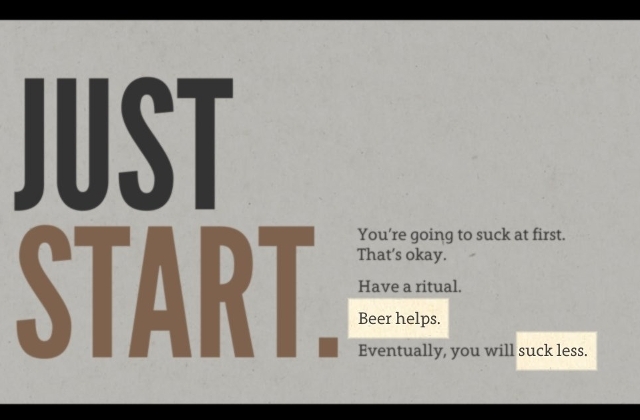
Głównym celem Impressive jest skupienie uwagi odbiorców na ważnych częściach prezentacji. Możesz to zrobić, rysując myszą pola zaznaczenia wokół części tekstu za pomocą myszy Z klawisz lub naciśnięcie Wchodzić aby włączyć Spotlight podążający za kursorem. Jeśli chcesz przejść do określonego slajdu lub chcesz zobaczyć wszystkie slajdy jednocześnie, przejdź do trybu przeglądania, naciskając przycisk Patka klucz.
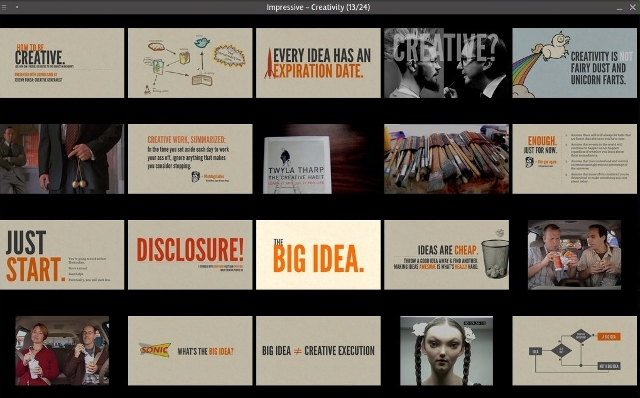
Jak każde inne narzędzie wiersza polecenia, Impressive może działać z dołączonymi różnymi opcjami (przełącznikami). Na przykład -k lub - automatyczny postęp opcja pokazuje pasek postępu prezentacji, natomiast -fa zaczyna Imponujące w trybie okienkowym zamiast pełnoekranowym. Pełna lista opcji jest dostępna w oficjalna dokumentacja. Znajdziesz tam również informacje o tym, jak utworzyć niestandardowy plik ustawień dla każdej prezentacji.
Plusy:
- Przenośny i wieloplatformowy, łatwy w nawigacji
- Oferuje praktyczne, przyciągające uwagę funkcje
Cons:
- Działa w terminalu, co może zniechęcić początkujących
- Każda konfiguracja wykraczająca poza podstawy wymaga przestudiowania instrukcji
Ze wszystkich narzędzi w tym tekście Calligra Stage jest tym, o którym najprawdopodobniej słyszałeś, ponieważ jest częścią Pakiet biurowy KDE Calligra vs. LibreOffice: Który z nich jest bardziej produktywny Linux Office Suite? Czytaj więcej . Wcześniej nazywana KPresenter, Calligra Stage nie ma tylu funkcji, co LibreOffice Impress, ale ma solidny podstawowy zestaw funkcji. Możesz używać szablonów lub tworzyć od podstaw prezentację za pomocą niestandardowych slajdów, a istnieje kilka efektów przejścia slajdów. Stage może współpracować z prezentacjami Microsoft PowerPoint i MagicPoint, ale jego domyślnym formatem pliku jest ODF (a dokładniej ODP).
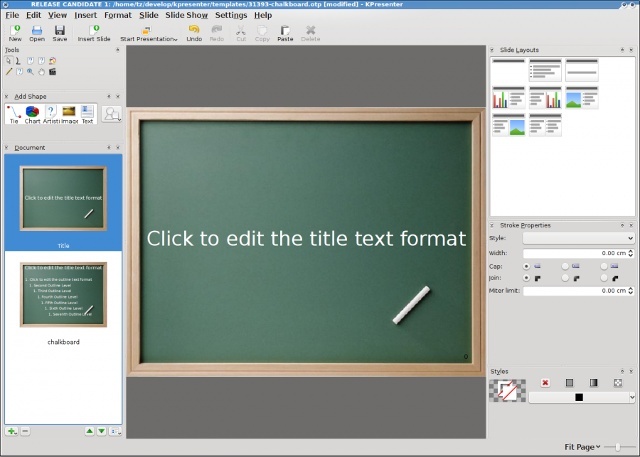
Oprócz funkcji, których można oczekiwać od narzędzia do prezentacji (takich jak nawigacja slajdów i organizacja), program Stage umożliwia eksportowanie prezentacji do w pełni funkcjonalnych stron HTML, co jest świetne, jeśli chcesz zrobić pokaz slajdów PowToon ułatwia tworzenie animowanych filmów i pokazów slajdówCzy zastanawiałeś się kiedyś, co by się stało, gdyby produkcja drastycznie tańszych, szybszych i łatwiejszych filmów stała się znacznie tańsza? Mam. A potem odkryłem PowToon i ich zupełnie nową usługę prezentacji, # Slajdy. Czytaj więcej lub zaprojektuj interaktywną infografikę 10 najlepszych narzędzi do tworzenia infografikHistoria tej nauki wizualnej (lub sztuki) i mówi nam, że infografika nie jest wcale wynalazkiem kultury cyfrowej. Jedyną różnicą między tamtym a teraz jest ilość informacji ... Czytaj więcej . Program Stage wykorzystuje tryby widoku do różnych celów, oferując widok normalny do edycji slajdów, widok Notes dla dodając notatki do każdego slajdu oraz Sorter slajdów, w którym możesz reorganizować, zmieniać nazwę, usuwać lub duplikować slajdy.
Możesz także włączyć okno dokowane (pasek boczny w oknie stołu montażowego), w którym możesz zobaczyć wszystkie slajdy jako miniatury, na szczegółowej liście lub w trybie widoku minimalnego. Wreszcie widok prezentera pomaga kontrolować przebieg prezentacji, wyświetlając notatki slajdów, minutnik i bieżącą pozycję w prezentacji.
Program Stage można zainstalować jako samodzielną aplikację lub pobrać cały pakiet biurowy z repozytoriów większość dystrybucji Linuksa. Dobrą wiadomością jest to, że program Stage jest dostępny również dla systemów Windows i OS X, a jeszcze lepsza wiadomość jest taka, że jest wyjątkowa Wersja Calligra Gemini z adaptacyjnym interfejsem dla tabletów jest w przygotowaniu. Możesz się zastanawiać, czy są jakieś złe wieści?
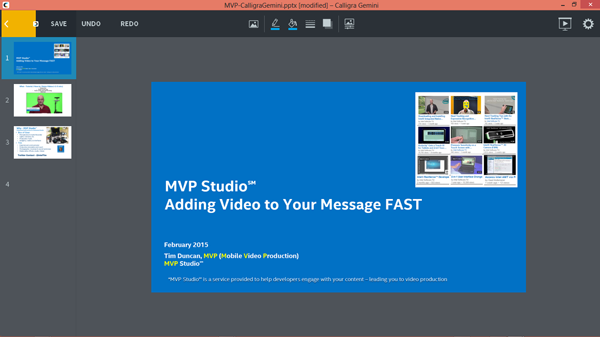
Cóż, Stage (i cały pakiet Calligra) jest wciąż w fazie rozwoju; w rzeczywistości, nowa wersja wyszedł jakiś czas temu. Oznacza to, że wciąż brakuje funkcji, szczególnie jeśli chodzi o samą modyfikację Stage, ponieważ okno konfiguracji jest dość ograniczone dla aplikacji KDE. Podobnie jak w przypadku większości innych rozwiązań Microsoft Office, obsługa zastrzeżonych formatów plików w Calligra Stage wymaga dalszej poprawy.
Plusy:
- Przydatne tryby widoku dla lepszej kontroli nad prezentacją
- Opracowywany jest innowacyjny interfejs dla tabletów
Cons:
- Brak preferencji aplikacji i zaawansowanych funkcji
- Importowanie plików PPT (X) nie zawsze jest zadowalające
Co pdftk PDFtk - jedna aplikacja do sortowania, dzielenia, obracania i znakowania plików PDF Czytaj więcej jest do plików PDF, SlideCrunch jest do prezentacji. Dla użytkowników, którzy nie mają alergii na wiersz poleceń, to narzędzie jest doskonałym sposobem na zarządzanie prezentacjami. Może łączyć pliki (PDF lub SVG) w pokaz slajdów, rozdzielać prezentację na poszczególne slajdy (obrazy), a nawet tworzyć pokaz slajdów z narracją audio. Jeśli twoja prezentacja zawiera notatki, SlideCrunch może ułożyć je obok slajdów, aby uzyskać zgrabne materiały informacyjne.
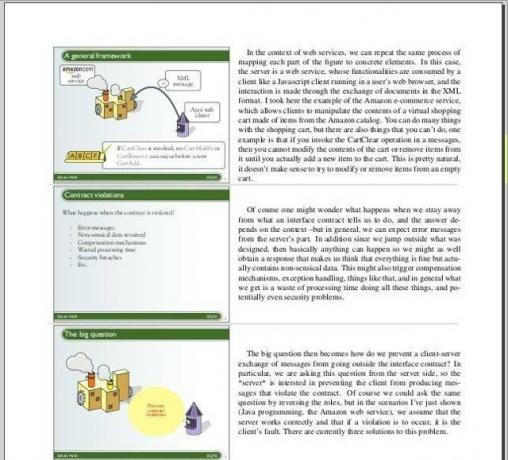
SlideCrunch nie wymaga instalacji, chociaż tak jest lista zależności. Po ich spełnieniu możesz uruchomić go jak każdy inny skrypt wykonywalny. Nie zrobi to jednak wiele dla prezentacji, jeśli nie określisz opcji w osobnym pliku tekstowym o nazwie slideshow.txt. Ten plik może zawierać wskazówki dotyczące czasu trwania slajdu, notatki dla każdego slajdu, informacje o autorze i inne. SlideCrunch może uzupełnić obecne narzędzie do prezentacji, ale z trudem może zastąpić pełnowartościową aplikację, taką jak Impress.
Plusy:
- Zapewnia szybki sposób łączenia lub dzielenia prezentacji
- Praktyczny do generowania materiałów informacyjnych
Cons:
- Wymaga użycia terminala i pliku konfiguracyjnego DIY
- Dokumentacja nie jest przyjazna dla początkujących
Podczas gdy Impress nadal króluje jako nie do pobicia alternatywa dla PowerPoint Opracowane prezentacje: 4 alternatywy dla PowerPoint i Keynote w porównaniuMimo że możesz tworzyć naprawdę skuteczne prezentacje za pomocą PowerPoint i Keynote, te aplikacje są passe (nie wspominając o stosunkowo drogich) i nadszedł czas, aby spróbować czegoś nowego. Oto cztery odświeżające alternatywy. Czytaj więcej , może nie potrwać długo przed tymi zmianami. W sumie, nowe narzędzia biurowe 7 najlepszych darmowych alternatyw Microsoft OfficeMicrosoft Office to król pakietów biurowych, ale to nie znaczy, że jest odpowiedni dla Ciebie. Oto kilka innych pakietów biurowych, które mogą Ci się spodobać lepiej! Czytaj więcej są na horyzoncie, a małe aplikacje, takie jak te wymienione tutaj, mają już swoich użytkowników. W miarę ich ulepszania niektórzy z nas mogą nawet zacząć cieszyć się prezentacjami.
Czy wypróbowałeś którąś z tych aplikacji lub odkryłeś inne narzędzia do prezentacji dla systemu Linux? Jak zawsze, w komentarzach możesz podzielić się swoimi doświadczeniami i opiniami.
Kredyty obrazkowe: Wektor biznesowy zaprojektowany przez Freepik, strona zrzutów ekranu ffDiaporama, Strona zrzutów ekranu z Calligra Stage, Projekt Calligra Gemini, Strona projektu SlideCrunch.
Ivana Isadora to niezależna pisarka i tłumaczka, miłośniczka Linuksa i miłośniczka KDE. Wspiera i promuje darmowe i otwarte oprogramowanie, i zawsze szuka świeżych, innowacyjnych aplikacji. Dowiedz się, jak się tutaj skontaktować.